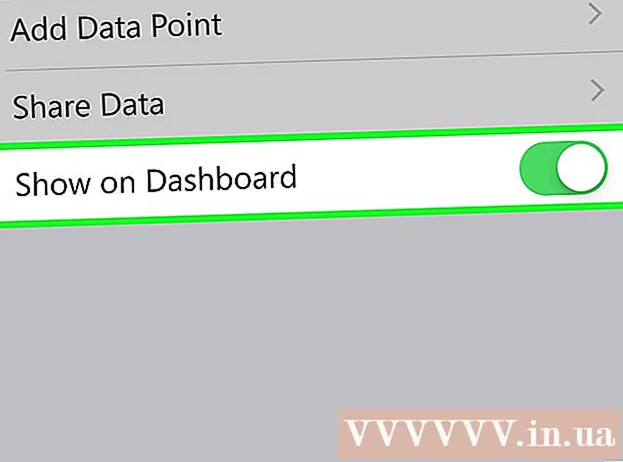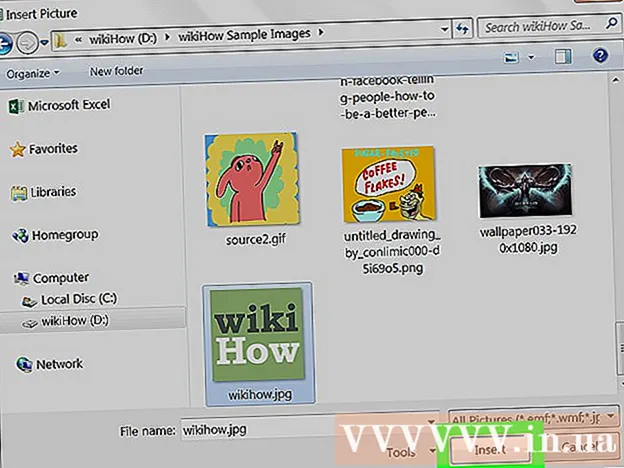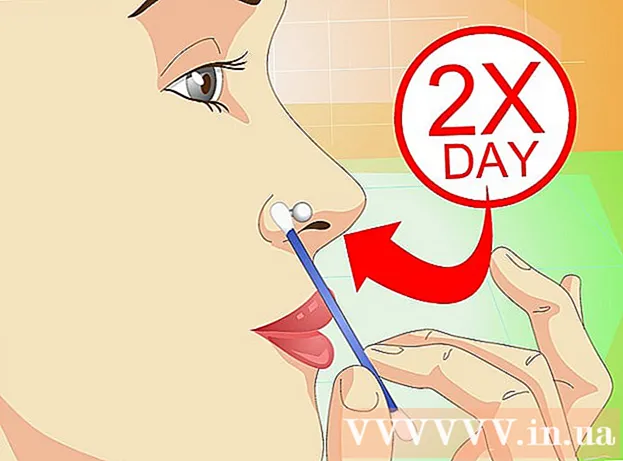Муаллиф:
Marcus Baldwin
Санаи Таъсис:
20 Июн 2021
Навсозӣ:
1 Июл 2024

Мундариҷа
Ин мақола ба шумо нишон медиҳад, ки чӣ тавр пайваст кардани ду монитор ба як компютери мизи корӣ. Ин метавонад дар компютери Windows ва Mac OS X анҷом дода шавад, аммо дар мавриди Windows, ба шумо компютери дорои корти видео лозим аст, ки мониторҳои сершуморро дастгирӣ мекунад.
Қадамҳо
Усули 1 аз 2: Дар Windows
 1 Боварӣ ҳосил кунед, ки шумо метавонед мониторҳои сершуморро ба компютери худ пайваст кунед. Дар қафои қуттии компютер ҳадди аққал ду пайвасткунаки уфуқиро ҷойгир кунед (дар поёни панел); ин пайвасткунакҳо дар корти видео пайдо шудаанд ва барои пайваст кардани ду монитор истифода мешаванд.
1 Боварӣ ҳосил кунед, ки шумо метавонед мониторҳои сершуморро ба компютери худ пайваст кунед. Дар қафои қуттии компютер ҳадди аққал ду пайвасткунаки уфуқиро ҷойгир кунед (дар поёни панел); ин пайвасткунакҳо дар корти видео пайдо шудаанд ва барои пайваст кардани ду монитор истифода мешаванд. - Аҳамият диҳед, ки ду мониторро ба пайвасткунаки видеоии motherboard пайваст кардан мумкин нест (ин пайвасткунаки амудӣ дар қисми болоии қафои компютери шумост).
- Дар хотир доред, ки пайвасткунакҳои амудӣ ба motherboard тааллуқ доранд ва пайвасткунакҳои уфуқӣ ба корти графикӣ тааллуқ доранд.
- Агар дар панели қафо ягон пайвасткунаки тавсифшуда мавҷуд набошад, корти видеоро насб кунед.
 2 Бифаҳмед, ки дар корти видео ва мониторҳо кадом пайвасткунакҳои видео мавҷуданд. Барои ин кор, ба пайвасткунакҳои корти видео ва пайвасткунакҳои монитор нигаред то намуди онҳоро муайян кунед:
2 Бифаҳмед, ки дар корти видео ва мониторҳо кадом пайвасткунакҳои видео мавҷуданд. Барои ин кор, ба пайвасткунакҳои корти видео ва пайвасткунакҳои монитор нигаред то намуди онҳоро муайян кунед: - DVI - пайвасткунаки васеи пластикӣ бо сӯрохиҳои сершумори мураббаъ;
- VGA - пайвасткунаки пластикии рангаи трапеция бо сӯрохиҳои сершумор;
- HDMI - пайвасткунаки шашкунҷаи борик;
- DisplayPort - ба пайвасткунаки HDMI монанд аст, аммо бо як канори он бурида мешавад, на ба симметрияи дигараш. Барои пайваст кардани мониторҳои 4K лозим аст;
- Раъду барқ - Ин пайвасткунанда дар пушти аксари мониторҳои iMac мавҷуд аст. бо нишони барқӣ ишора шудааст. Ба ин пайвасткунанда адаптер (масалан, VGA-Thunderbolt) пайваст кардан мумкин аст, ки бо он шумо метавонед ба ягон пайвасткунаки боло пайваст шавед.
 3 Кабелҳои лозимиро харед (агар мавҷуд набошад). Агар, масалан, сими DisplayPort ба пайвасткунакҳои корти видео пайваст карда шуда бошад, барои ҳар як монитор якто харед.
3 Кабелҳои лозимиро харед (агар мавҷуд набошад). Агар, масалан, сими DisplayPort ба пайвасткунакҳои корти видео пайваст карда шуда бошад, барои ҳар як монитор якто харед. - Агар мониторҳо ва корти графикии шумо пайвасткунакҳои гуногун дошта бошанд, адаптер ё кабел бо ду сими гуногун харед (масалан, DisplayPort аз як канор ва HDMI аз тарафи дигар).
 4 Компютери худро хомӯш кунед. Ин васл кардани мониторҳои дуюмро осон мекунад ва мушкилотро пешгирӣ мекунад.
4 Компютери худро хомӯш кунед. Ин васл кардани мониторҳои дуюмро осон мекунад ва мушкилотро пешгирӣ мекунад.  5 Аввалин мониторро ба яке аз пайвасткунакҳои корти видео пайваст кунед. Агар аввалин монитор ба пайвасткунаки амудии видео дар motherboard пайваст бошад, кабелро ҷудо кунед ва ба пайвасткунаки уфуқии видео пайваст кунед.
5 Аввалин мониторро ба яке аз пайвасткунакҳои корти видео пайваст кунед. Агар аввалин монитор ба пайвасткунаки амудии видео дар motherboard пайваст бошад, кабелро ҷудо кунед ва ба пайвасткунаки уфуқии видео пайваст кунед. - Агар пайвасткунаки видео дар motherboard аз пайвасткунакҳои корти видео фарқ кунад, сими дигарро истифода баред.
 6 Монитори дуюмро пайваст кунед. Сими дуввуми мониторро ба пайвасткунандаи дигари корти видео пайваст кунед.
6 Монитори дуюмро пайваст кунед. Сими дуввуми мониторро ба пайвасткунандаи дигари корти видео пайваст кунед.  7 Монитори дуюмро ба манбаи барқ пайваст кунед (васлаки деворӣ). Инро бо сими барқи додашуда иҷро кунед.
7 Монитори дуюмро ба манбаи барқ пайваст кунед (васлаки деворӣ). Инро бо сими барқи додашуда иҷро кунед.  8 Компютер ва мониторҳои худро фаъол кунед. Тугмаҳои барқро дар компютер ва ҳар як монитор пахш кунед.
8 Компютер ва мониторҳои худро фаъол кунед. Тугмаҳои барқро дар компютер ва ҳар як монитор пахш кунед.  9 Менюи оғозро кушоед
9 Менюи оғозро кушоед  . Нишони Windows -ро дар кунҷи чапи поёни экрани аввали монитор клик кунед.
. Нишони Windows -ро дар кунҷи чапи поёни экрани аввали монитор клик кунед. 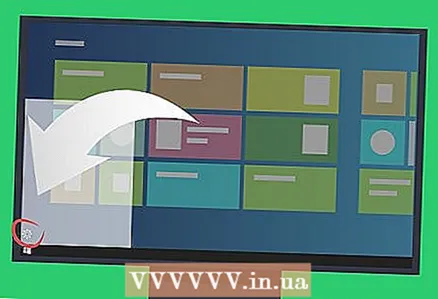 10 "Параметрҳо" -ро кушоед
10 "Параметрҳо" -ро кушоед  . Тасвири фишангдорро дар чапи поёни менюи Оғоз клик кунед.
. Тасвири фишангдорро дар чапи поёни менюи Оғоз клик кунед. 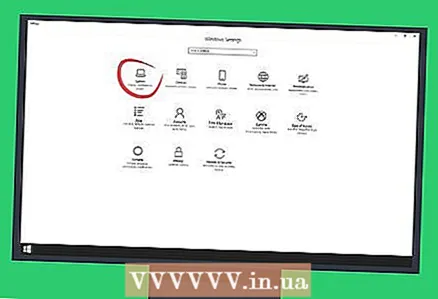 11 Пахш кунед Система. Ин тасвири монитор дар равзанаи Имконот аст.
11 Пахш кунед Система. Ин тасвири монитор дар равзанаи Имконот аст. 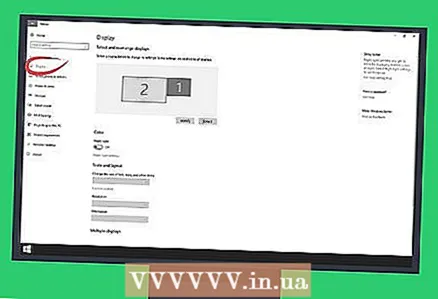 12 Ҷадвалро клик кунед Экран. Шумо онро дар тарафи чапи болоии тиреза хоҳед ёфт.
12 Ҷадвалро клик кунед Экран. Шумо онро дар тарафи чапи болоии тиреза хоҳед ёфт. 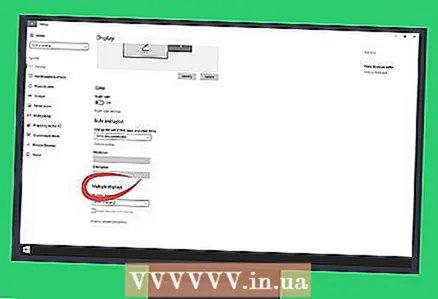 13 Менюи афтанда "Экранҳои сершумор" -ро кушоед. Он дар поёни тиреза аст.
13 Менюи афтанда "Экранҳои сершумор" -ро кушоед. Он дар поёни тиреза аст. - Барои пайдо кардани ин меню ба шумо лозим меояд, ки саҳифаро ба поён ҳаракат кунед.
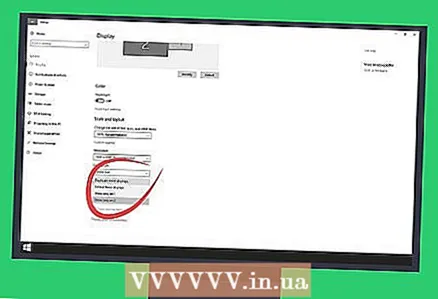 14 Параметри дилхоҳатонро интихоб кунед. Аз менюи афтанда яке аз имконоти зеринро интихоб кунед:
14 Параметри дилхоҳатонро интихоб кунед. Аз менюи афтанда яке аз имконоти зеринро интихоб кунед: - Ин экранҳоро такрор кунед - ҳамон сурат дар ҳарду монитор намоиш дода мешавад;
- Ин экранҳоро васеъ кунед - тасвир дар ду монитор дароз карда мешавад;
- Мизи кориро танҳо ба 1 нишон диҳед: расм танҳо дар монитор якум намоиш дода мешавад;
- Танҳо мизи кориро нишон диҳед 2: Тасвир танҳо дар монитор дуюм нишон дода мешавад.
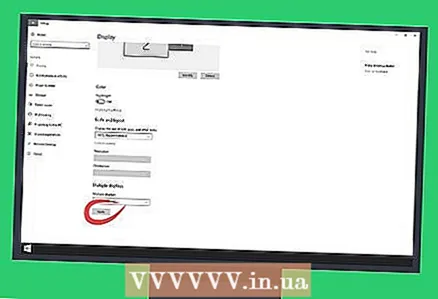 15 Пахш кунед Apply. Ин тугма дар поёни тиреза ҷойгир аст. Монитори дуюм қисм ё тамоми расмро, ки шумо дар монитор якум мебинед, нишон медиҳад (вобаста ба варианти интихобкардаатон).
15 Пахш кунед Apply. Ин тугма дар поёни тиреза ҷойгир аст. Монитори дуюм қисм ё тамоми расмро, ки шумо дар монитор якум мебинед, нишон медиҳад (вобаста ба варианти интихобкардаатон). 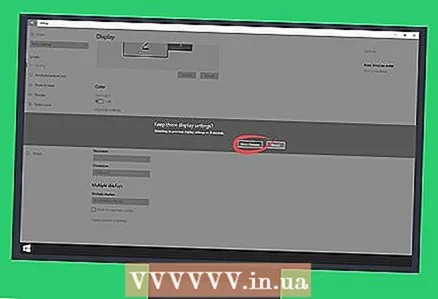 16 Клик кунед Тағиротро захира кунедвақте ки дархост карда мешавад. Тағироти воридшуда захира карда мешаванд. Ҳоло, дар баробари як монитор, шумо метавонед дуввумро истифода баред.
16 Клик кунед Тағиротро захира кунедвақте ки дархост карда мешавад. Тағироти воридшуда захира карда мешаванд. Ҳоло, дар баробари як монитор, шумо метавонед дуввумро истифода баред.
Усули 2 аз 2: Дар Mac OS X
 1 Бифаҳмед, ки ба шумо кадом кабел лозим аст. Барои пайваст кардани мониторҳои дуввум ба iMac -и худ, ба шумо ноқиле лозим аст, ки ба пайвасткунандаи пушти мониторатон мувофиқ бошад. Яке аз пайвасткунакҳои зеринро дар пушти iMac -и худ ҷойгир кунед:
1 Бифаҳмед, ки ба шумо кадом кабел лозим аст. Барои пайваст кардани мониторҳои дуввум ба iMac -и худ, ба шумо ноқиле лозим аст, ки ба пайвасткунандаи пушти мониторатон мувофиқ бошад. Яке аз пайвасткунакҳои зеринро дар пушти iMac -и худ ҷойгир кунед: - Раъду барқ - пайвасткунаки хурди квадратӣ, ки бо нишони барқ бо барқ ишора шудааст. Пайваст кардани кабел ба ду пайвасткунандаи Thunderbolt роҳи осонтарини пайваст кардани ду мониторҳои Mac ба якдигар мебошад. Агар лозим бошад, барои ҳама гуна пайвасткунаки дигари видео адаптер харед (масалан, адаптери Thunderbolt ба VGA).
- HDMI - пайвасткунаки шашкунҷаи борик. HDMI як пайвасткунандаи маъмулӣ барои пайваст кардани таҷҳизоти аудио ва видео мебошад, бинобарин онро дар аксари мониторҳо ёфтан мумкин аст.
 2 Кабелҳои лозимиро харед (агар мавҷуд набошад). Агар барои пайваст кардани як монитор дуюм ба шумо сими HDMI лозим бошад, масалан, онро харед.
2 Кабелҳои лозимиро харед (агар мавҷуд набошад). Агар барои пайваст кардани як монитор дуюм ба шумо сими HDMI лозим бошад, масалан, онро харед. - Агар шумо мониторро бо пайвасткунакҳои кӯҳна харида бошед (ба монанди пайвасткунандаи VGA), Thunderbolt to Connector ё HDMI to Connector адаптер (ба монанди Thunderbolt to VGA) харед.
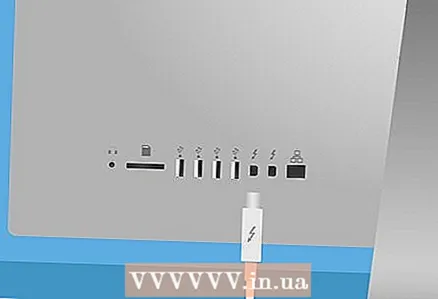 3 Сими дуввуми мониторро ба пушти iMac пайваст кунед. Агар шумо адаптер истифода баред, аввал онро ба пайвасткунандаи нишондодашуда пайваст кунед.
3 Сими дуввуми мониторро ба пушти iMac пайваст кунед. Агар шумо адаптер истифода баред, аввал онро ба пайвасткунандаи нишондодашуда пайваст кунед.  4 Монитори дуюмро ба манбаи барқ пайваст кунед. Сими барқро, ки бо мониторатон меояд, ба манбаи барқ (васлаки деворӣ) пайваст кунед.
4 Монитори дуюмро ба манбаи барқ пайваст кунед. Сими барқро, ки бо мониторатон меояд, ба манбаи барқ (васлаки деворӣ) пайваст кунед.  5 Монитори дуюмро фаъол кунед. Барои ин кор, тугмаи барқро дар монитор дуюм пахш кунед. Мизи корӣ бояд дар экран пайдо шавад.
5 Монитори дуюмро фаъол кунед. Барои ин кор, тугмаи барқро дар монитор дуюм пахш кунед. Мизи корӣ бояд дар экран пайдо шавад.  6 Менюи Apple -ро кушоед
6 Менюи Apple -ро кушоед  . Дар кунҷи чапи болоии экрани асосӣ логотипи Apple -ро клик кунед. Менюи афтанда кушода мешавад.
. Дар кунҷи чапи болоии экрани асосӣ логотипи Apple -ро клик кунед. Менюи афтанда кушода мешавад.  7 Пахш кунед Танзимоти система. Он дар поёни менюи афтанда ҷойгир аст.
7 Пахш кунед Танзимоти система. Он дар поёни менюи афтанда ҷойгир аст. 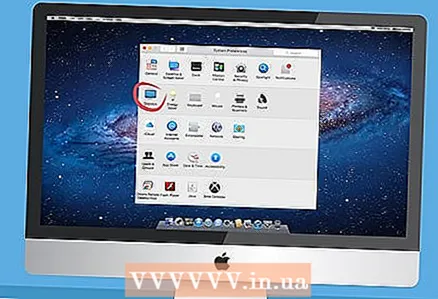 8 Пахш кунед Мониторҳо. Ин нишона дар шакли монитор дар равзанаи Preferences System ҷойгир аст.
8 Пахш кунед Мониторҳо. Ин нишона дар шакли монитор дар равзанаи Preferences System ҷойгир аст. 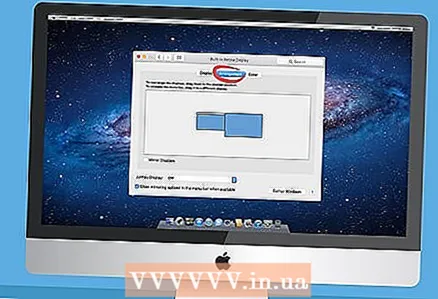 9 Ҷадвалро клик кунед Макон. Он дар болои равзанаи Мониторҳо ҷойгир аст.
9 Ҷадвалро клик кунед Макон. Он дар болои равзанаи Мониторҳо ҷойгир аст.  10 Интихоб кунед, ки чӣ тавр тасвир дар мониторҳо намоиш дода мешавад. Агар шумо хоҳед, ки тасвир дар ҳар ду монитор дароз карда шавад, интихобро интихоб кунед "Фаъолсозии инъикоси видеоии мониторҳо"; агар шумо хоҳед, ки ҳамон як тасвир дар ҳар як монитор намоиш дода шавад, қуттии қайдкуниро дар паҳлӯи опсияи гузошташуда гузоред.
10 Интихоб кунед, ки чӣ тавр тасвир дар мониторҳо намоиш дода мешавад. Агар шумо хоҳед, ки тасвир дар ҳар ду монитор дароз карда шавад, интихобро интихоб кунед "Фаъолсозии инъикоси видеоии мониторҳо"; агар шумо хоҳед, ки ҳамон як тасвир дар ҳар як монитор намоиш дода шавад, қуттии қайдкуниро дар паҳлӯи опсияи гузошташуда гузоред. 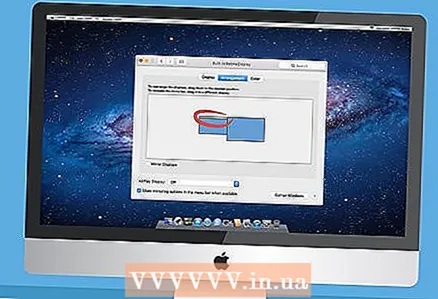 11 Агар лозим бошад, сатри менюро кӯчонед. Барои нишон додани сатри меню (сатри хокистарӣ дар болои экран) дар мониторҳои дуюм, росткунҷаи сафедро, ки дар болои яке аз мониторҳои кабуд ҷойгир аст, ба монитори дуюм кашед.
11 Агар лозим бошад, сатри менюро кӯчонед. Барои нишон додани сатри меню (сатри хокистарӣ дар болои экран) дар мониторҳои дуюм, росткунҷаи сафедро, ки дар болои яке аз мониторҳои кабуд ҷойгир аст, ба монитори дуюм кашед. 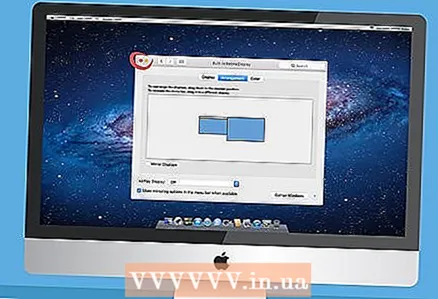 12 Тирезаи Preferences System -ро пӯшед. Равзанаи Мониторҳо ва Равзанаи Танзимоти Системаро пӯшед. Ҳоло, дар баробари як монитор, шумо метавонед дуввумро истифода баред.
12 Тирезаи Preferences System -ро пӯшед. Равзанаи Мониторҳо ва Равзанаи Танзимоти Системаро пӯшед. Ҳоло, дар баробари як монитор, шумо метавонед дуввумро истифода баред.
Маслиҳатҳо
- Аксари ноутбукҳо дорои HDMI (Windows, Mac OS X), USB-C (Windows, Mac OS X) ва / ё Thunderbolt (танҳо Mac OS X) мебошанд. Барои пайваст кардани як монитор дуюм ба ноутбук, сими дуввуми мониторро ба васлаки видео дар ноутбуки худ пайваст кунед ва сипас мониторатонро ҳамон тавре ки барои компютери мизи корӣ насб кунед, насб кунед.
Огоҳӣ
- Агар қарори мониторҳои дуюм нисбат ба қарори мониторҳои аввала баландтар бошад, шумо метавонед таҳрифи тасвир ё мушкилоти дигарро аз сар гузаронед. Аз ин рӯ, як мониторе харед, ки дорои қарори ҳамон монитор аст.